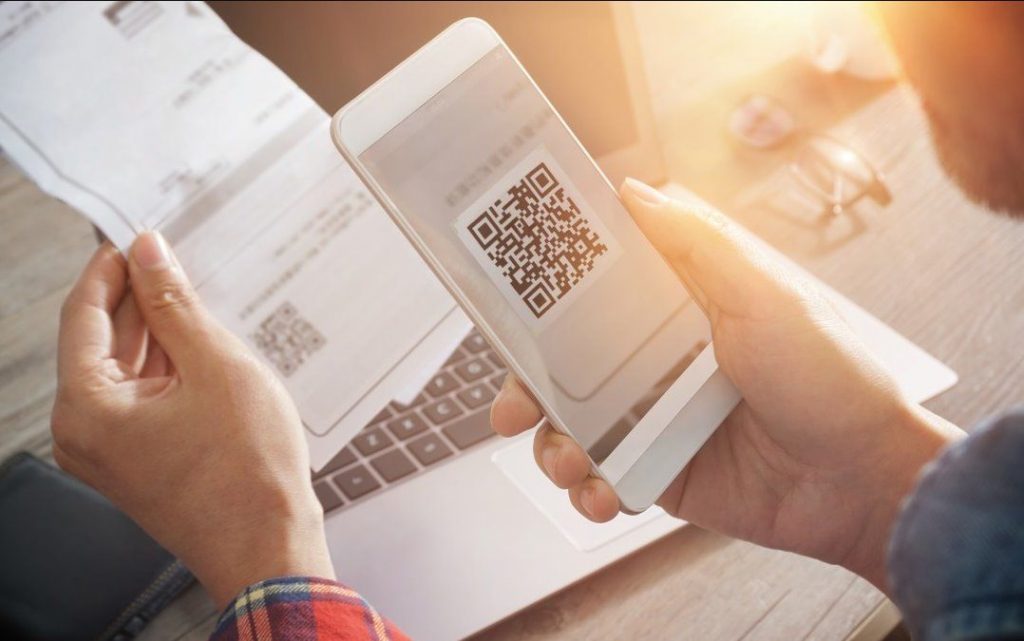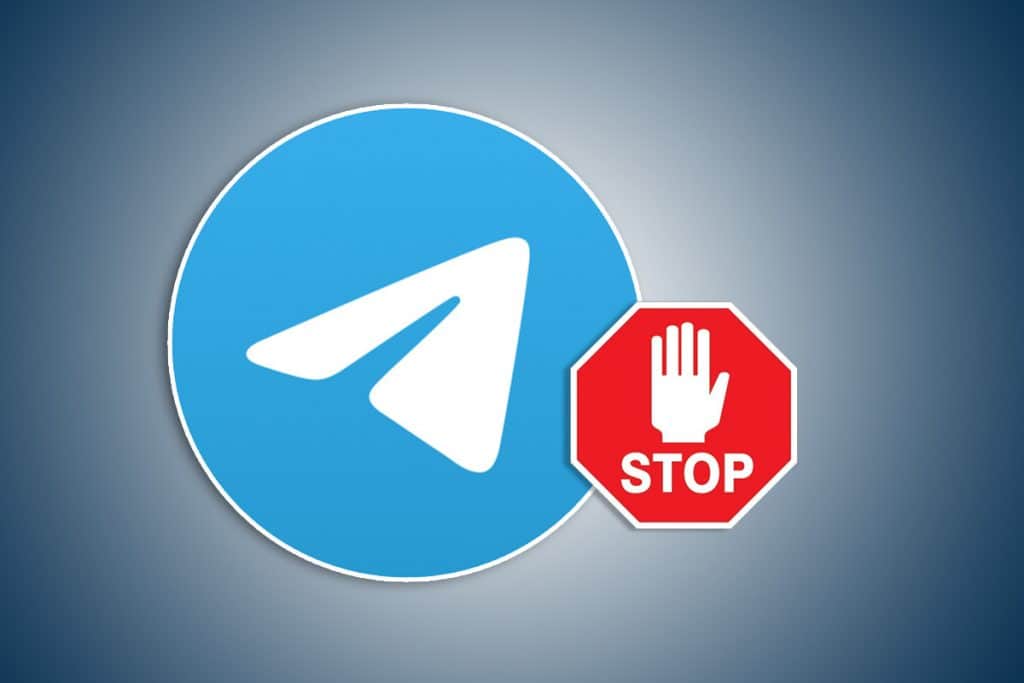Jak skanować kody QR przy użyciu bezpiecznych aplikacji
W przeszłości, do zeskanowania kodu QR za pomocą telefonu komórkowego potrzebna była aplikacja firmy trzeciej – która nie zawsze była bezpieczna. Od niedawna nie jest to już konieczne i można to zrobić w całości za pomocą aplikacji od sprawdzonych firm, często preinstalowanych przez producentów urządzenia.
Dzisiaj pokażemy Wam, jak wybrać bezpieczną aplikację i zeskanować kod QR na Androidzie.
Dowiedz się, jak skanować kody QR przy użyciu bezpiecznych aplikacji:
Jak skanować kody QR przy użyciu bezpiecznych aplikacji
Jeśli posiadacie stosunkowo nową wersję Androida, taką jak Android 9 Pie lub podobną, możecie zeskanować kod QR z aparatu telefonu komórkowego bez instalowania dodatkowych aplikacji.
Na początek, upewnijcie się, że macie preinstalowane narzędzie Google Lens (powoli wchodzi rodzima nazwa na tę aplikację: Obiektyw Google). Jeśli macie je na swoim urządzeniu – otwórzcie aparat i aktywujcie Google Lens. Następnie trzeba wycentrować kamerę na kodzie i… w sumie to tyle!
Jeśli chcecie odwiedzić stronę otwieraną z kodu, wystarczy nacisnąć przycisk lupy – tam zobaczycie opcje odwiedzenia lub udostępnienia strony poprzez API udostępniania, lub skopiowania linku.
Jeśli z jakiegoś powodu Wasz telefon nie posiada zainstalowanego Obiektywu Google – nic straconego. Aplikacje można normalnie pobrać ze Sklepu Play: link do apki znajdziecie na końcu artykułu.
Możecie także użyć innych aplikacji, dedykowanych na danych telefon, stworzonych przez producentów urządzenia. Przykładem takiego rozwiązania może być specjalnie zaprojektowana przeglądarka na telefony typu Samsung – posiada ona wbudowany czytnik kodów QR. Podobnie sprawa ma się z niezależną, ale popularną przeglądarką Firefox (skaner kodów QR na razie tylko w wersji BETA).
Mamy nadzieję, że w ten sposób uchronicie się od poszukiwania niepewnych aplikacji firm trzecich, które mogą stanowić zagrożenie dla Waszych telefonów!

Obiektyw Google
Obiektyw Google, znany również jako Google Lens, jest częścią Asystenta Google i umożliwia korzystanie z aparatu urządzenia do wyszukiwania za pomocą rozpoznawania obrazu – co może się przydać np. w podróży, gdy musimy przetłumaczyć znak, albo znaleźć jakiś obiekt. W ten sam sposób można wykorzystać narzędzie do skanowania i odczytywania kodów QR.

Internet for Samsung Galaxy
Internet for Samsung Galaxy to dedykowana przeglądarka dla urządzeń z marki Samsung Galaxy – specjalnie dostosowana pod specyfikację telefonu i jego możliwości. Poza standardową funkcjonalnością, narzędzie to posiada wbudowany czytnik kodów QR. Aplikacja działa na wszystkich telefonach, nie tylko na tych wyprodukowanych przez Samsung.

Firefox Beta
Firefox to przyzwoita przeglądarka, która może z powodzeniem zastąpić te preinstalowane na telefonach – jak choćby Chrome. Posiada wszelkie niezbędne funkcje, a także kilka dodatkowych opcji, jak między innymi czytnik kodów QR.